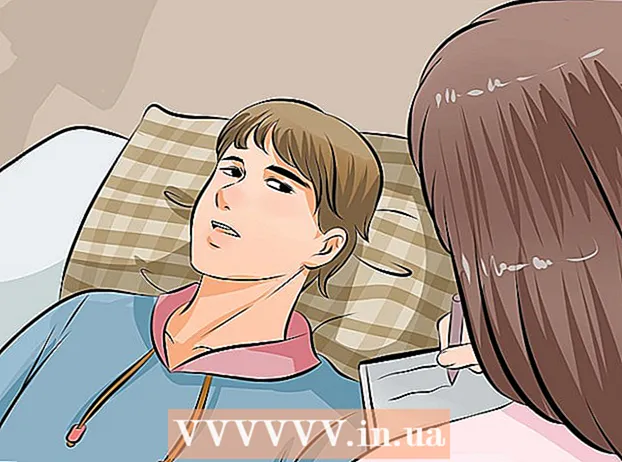ผู้เขียน:
Eugene Taylor
วันที่สร้าง:
9 สิงหาคม 2021
วันที่อัปเดต:
1 กรกฎาคม 2024

เนื้อหา
การลบแอพออกจากหน้าจอหลักของ iPad เป็นเรื่องง่ายมากไม่ว่าคุณจะทำเพราะต้องการเพิ่มพื้นที่ว่างหรือเพราะเบื่อแอพ ในบทความนี้เราจะอธิบายวิธีการทำ
ที่จะก้าว
 ค้นหาแอพที่คุณต้องการลบบนหน้าจอหลัก
ค้นหาแอพที่คุณต้องการลบบนหน้าจอหลัก แตะแอพและวางนิ้วของคุณไว้ที่แอพจนกว่าแอพทั้งหมดจะเริ่มกระดิก
แตะแอพและวางนิ้วของคุณไว้ที่แอพจนกว่าแอพทั้งหมดจะเริ่มกระดิก- ในโหมดนี้คุณสามารถย้ายแอพไปที่อื่นบนหน้าจอหลักของคุณคุณสามารถรวมแอพลงในโฟลเดอร์หรือจะลบแอพก็ได้
 แตะวงกลมสีแดงที่มุมบนสุดของแอพที่คุณต้องการลบ
แตะวงกลมสีแดงที่มุมบนสุดของแอพที่คุณต้องการลบ- แอพที่ไม่มีวงกลมสีแดงคือแอพที่ไม่สามารถย้ายหรือลบได้ ตัวอย่างเช่น App Store, iTunes, Messages, Settings เป็นต้น
 ช่องยืนยันจะปรากฏขึ้นเพื่อระบุว่าแอปจะลบข้อมูลที่เกี่ยวข้องทั้งหมดด้วย คลิก "ลบ" เพื่อลบแอปออกหรือ "ยกเลิก" เพื่อให้แอปนั้นคงอยู่ต่อไป
ช่องยืนยันจะปรากฏขึ้นเพื่อระบุว่าแอปจะลบข้อมูลที่เกี่ยวข้องทั้งหมดด้วย คลิก "ลบ" เพื่อลบแอปออกหรือ "ยกเลิก" เพื่อให้แอปนั้นคงอยู่ต่อไป  คลิกปุ่มโฮมเพื่อกลับสู่โหมดปกติ
คลิกปุ่มโฮมเพื่อกลับสู่โหมดปกติ เพื่อป้องกันไม่ให้แอพซิงค์อีกครั้งจากคอมพิวเตอร์ของคุณคุณต้องเปิด iTunes บน Mac ของคุณ
เพื่อป้องกันไม่ให้แอพซิงค์อีกครั้งจากคอมพิวเตอร์ของคุณคุณต้องเปิด iTunes บน Mac ของคุณ ไปที่ห้องสมุด. เมื่อ iTunes เปิดขึ้นให้คลิก "ไลบรารี" ที่ด้านขวาบนของหน้าต่างจากนั้นคลิก "แอป" ทางด้านซ้ายของเมนู
ไปที่ห้องสมุด. เมื่อ iTunes เปิดขึ้นให้คลิก "ไลบรารี" ที่ด้านขวาบนของหน้าต่างจากนั้นคลิก "แอป" ทางด้านซ้ายของเมนู  ค้นหาแอพที่คุณต้องการลบและคลิกขวาที่แอพ เลือก "ลบแอป" หน้าต่างจะปรากฏขึ้นถามว่าคุณต้องการทิ้งแอปลงถังขยะหรือไม่หรือเก็บไว้ในโฟลเดอร์ "แอปมือถือ" เลือก "ลบแอป"
ค้นหาแอพที่คุณต้องการลบและคลิกขวาที่แอพ เลือก "ลบแอป" หน้าต่างจะปรากฏขึ้นถามว่าคุณต้องการทิ้งแอปลงถังขยะหรือไม่หรือเก็บไว้ในโฟลเดอร์ "แอปมือถือ" เลือก "ลบแอป"
เคล็ดลับ
- คุณสามารถติดตั้งแอปใหม่ได้ตลอดเวลาโดยไม่ต้องจ่ายเงินอีกครั้งโดยไปที่แอปใน App Store แล้วแตะ "ติดตั้งแอป"
- คุณสามารถสร้างโฟลเดอร์ชื่อ "Apple Apps" สำหรับแอป Apple ใด ๆ ที่คุณไม่ได้ใช้ แต่ไม่สามารถลบได้
คำเตือน
- หากคุณลบแอพคุณจะลบข้อมูลทั้งหมดที่จัดเก็บไว้กับแอพโดยอัตโนมัติเช่นเอกสารที่สร้างขึ้นคะแนนของเกมและระดับที่คุณบันทึกไว้